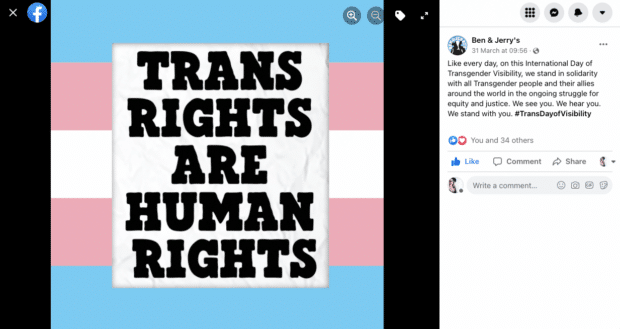목차
Facebook Live를 사용하고 있습니까?
아니라면 무엇을 기다리고 계십니까? 재미와 교육을 모두 제공하는 영리한 단계별 가이드? 좋은 소식이 있습니다.
Facebook Live는 청중과 소통하고 브랜드 인지도를 높일 수 있는 가장 좋은 방법 중 하나입니다.
이 게시물에서는 Facebook Live 비디오를 최대한 활용하는 방법. 이제 막 시작했거나 팁과 요령을 찾고 있다면 계속 읽어보세요!
보너스: 간단한 4단계를 통해 Facebook 트래픽을 판매로 전환하는 방법을 알려주는 무료 가이드를 다운로드하세요. SMMExpert를 사용합니다.
Facebook에서 생방송하는 방법
Facebook Live 동영상을 브로드캐스트하면 페이지, 그룹 또는 이벤트에 표시되며 표시될 수도 있습니다. 피드 또는 Facebook Watch에서 확인할 수 있습니다.
방송이 끝나면 페이지에서 실시간 동영상 녹화본을 편집하고 공유할 수 있습니다.
단계별 설명은 다음과 같습니다.
휴대전화에서 Facebook 실시간 스트리밍하는 방법
모바일 앱을 사용하여 Facebook 실시간 스트리밍하는 방법에는 두 가지가 있습니다.
Facebook 앱 사용:
1. 동영상을 스트리밍할 페이지, 그룹, 개인 프로필 또는 이벤트 로 이동합니다.
2. "무슨 생각하세요?"를 누릅니다. 또는 게시물 만들기 .
3. 옵션 목록에 있는 라이브 를 누릅니다.
4. 설명 을 작성하세요 — 여기에서 친구, 협력자 또는 위치를 태그할 수 있습니다.버튼을 누르고 촬영을 시작하세요!
예를 들어 기상학자인 Chris Nelson은 위스콘신 주 글렌모어 시 근처에서 토네이도를 추격하는 라이브 스트리밍을 했습니다. 우리는 토네이도를 쫓는 것을 확실히 용납하지 않지만(Chris, 당신은 거친 사람입니다), 그의 동영상 조회수는 30,000회를 넘었고 그 결과 그의 뉴스 페이지로 약간의 트래픽이 발생했을 가능성이 있습니다.
실시간 이벤트 및 공연
직접 현장에 갈 수 없다면 Live를 통해 펼쳐지는 공연, 콘서트, 대회를 관람하는 것이 차선책입니다. 또는 군중이나 욕실 라인업에 관심이 없다면 최고일 수 있습니다.
결국 Shawn Mendes와 친구들에게는 충분합니다! 또한 공연자를 가까이서 개인적으로 볼 수 있습니다.
컨퍼런스, 패널, 강의 및 워크숍에도 적용됩니다. 카메라와 마이크가 캡처할 수 있는 경우 모든 사람이 볼 수 있도록 라이브에 올리십시오.
비하인드 스토리
사람들은 무슨 일이 일어나고 있는지 내부를 들여다보는 것을 좋아합니다. 무대 뒤에서. 아래의 Gwrych Castle과 같은 라이브 투어를 통해 팬과 팔로워가 원하는 것을 제공하세요!
제품 데모, 사용 또는 자습서
모든 기능 보여주기 Live를 통해 제품(또는 좋아하는 제품)의 혜택 또는 숨겨진 팁과 요령을 실시간으로 알려주세요.
Kristen Hampton처럼 웃게 만드는 제품을 발견하고 공유하고 싶을 수도 있습니다. 당신의 추종자들과 함께. 알겠습니다. 랩핑을 하고 똥을 싸는 부활절 치킨 장난감을 찾았다면우리도 세상에 보여주고 싶습니다.
제품 출시
올해 가장 핫한 제품을 출시할 예정인가요?
그것은 주위에 흥분을 구축하는 완벽한 콘텐츠. 티저 게시물로 잠재고객을 강화한 다음 Facebook Live를 통해 극적인 공개를 하세요!
인플루언서와 협업
좋아하는 인플루언서가 있나요? 한 사람과 팀을 이루어 커뮤니티에 다양성을 제공하고 비디오 참석률을 높이십시오. Who What Wear의 책에서 한 페이지를 가져와 플랫폼을 사용하여 목소리를 내세요.
라이브 쇼핑
Facebook Shops에 있는 경우(아니면 방법은 다음과 같습니다.) 상거래 관리자에서 제품 재생 목록을 만들어 항목을 선보일 수 있습니다. Facebook 쇼핑을 할 계획이 없더라도 걱정하지 마세요. 제품 재생 목록 없이도 제품을 자랑할 수 있습니다.
매우 수익성이 좋은 전략이 될 수 있습니다. 온라인 쇼핑객의 47% 실시간 동영상에서 직접 제품을 구매하겠다고 말했습니다.
제품 재생 목록에서 실시간 스트림 중에 추천할 제품 컬렉션을 만들 수 있습니다. 여기에서 제품에 태그를 지정하고 전자 상거래 상점에 연결할 수 있습니다. 그럼 붐! 설정되었습니다.
여기에서 실시간 쇼핑 경험을 만드는 방법에 대해 자세히 알아보세요.
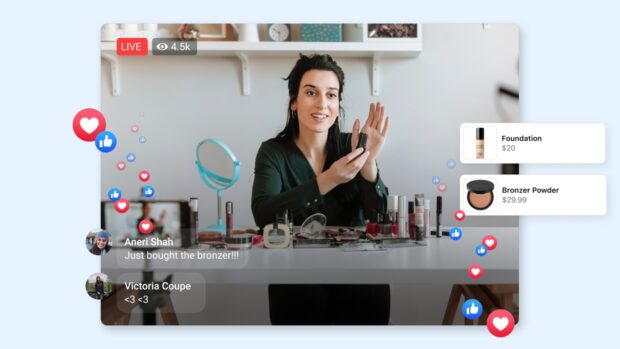
출처: Facebook
스트림을 사용하여 자신의 가치에 대해 이야기하세요.
브랜드, 제품, 서비스 또는 콘텐츠 등을 판매할 때 사람들에게 ~ 고 싶어요동일한 가치를 가진 사람에게 돈, 시간, 관심을 기울이고 있음을 알고 있습니다.
전 세계 소비자의 절반 이상(56%)이 '구매하는 브랜드가 동일한 가치를 지원하는 것이 중요하다고 말했습니다. 그들이 믿는 가치.”
실시간 스트림을 사용하여 중요한 사항에 대해 이야기하세요. 발언으로 인해 추종자를 잃을 까봐 걱정하지 마십시오. 귀하와 일치하는 청중은 일반 대중보다 충성도가 높을 것입니다.
Ben & 예를 들어 Jerry's는 아이스크림 회사일 수 있지만 이 사람들은 매운 것을 두려워하지 않습니다. 그들은 소셜 플랫폼에서 거침없이 목소리를 내고 충성도 높은 추종자를 얻었습니다.
출처: Ben & Jerry's Facebook
CTA로 종료
강력한 클릭 유도문안(CTA)으로 라이브 스트림을 마무리하세요. 효과적인 CTA는 시청자에게 시청을 마친 후 해야 할 다음 단계를 알려줍니다.
다음 라이브 스트림에 참석하거나, 제품을 연결하거나, 시청자에게 Facebook 페이지나 콘텐츠를 좋아하도록 요청하는 것일 수 있습니다.
여기에서 효과적인 클릭 유도 문안을 작성하기 위한 팁을 찾아보세요.
기타 Facebook Live 질문
Facebook 알고리즘은 Facebook Live 동영상을 어떻게 처리하나요?
짧은 대답: Facebook의 알고리즘은 Facebook Live 비디오를 좋아합니다.
Facebook의 알고리즘 작동 방식에 대한 가장 최근 설명에 따르면 "시스템이 어떤 게시물을 표시할지 결정합니다.뉴스피드에서 어떤 순서로 가장 관심이 있거나 참여할 가능성이 높은지 예측합니다.”
동영상 콘텐츠, 특히 Facebook Live 스트림은 보다 높은 참여, 관심 및 상호작용을 유도합니다. 다른 콘텐츠. 이것이 당신이 집중해야 할 부분입니다.
이제 알고리즘 게임을 정말로 찾고 있다면 Facebook의 알고리즘에 대한 이 리소스가 당신의 새로운 가장 친한 친구입니다.
Facebook 라이브 동영상의 길이는 얼마나 되나요?
컴퓨터, 스트리밍 소프트웨어 또는 모바일에서 라이브 스트리밍 시간 제한은 8시간입니다.
안타깝게도 모두에게 Chatty Kathys 밖에 있으면 8시간 후에 스트림이 자동으로 꺼집니다.
Facebook Live에 Zoom을 연결하는 방법
Facebook Live를 Zoom 회의에 사용하려면 조직의 모든 구성원은 다음 네 단계를 따릅니다.
- Zoom 웹 포털에 관리자로 로그인합니다. 계정 설정을 편집하려면 권한이 필요합니다.
- 계정 관리 를 누른 다음 계정 설정을 선택합니다.
- 회의 탭 아래 (위치 회의 중(고급) 섹션에서) 회의 실시간 스트리밍 허용 을 활성화하고 Facebook 옵션을 선택한 다음 저장 을 클릭합니다.
- 계정의 모든 사용자에게 이 설정을 필수로 지정하려면 자물쇠 아이콘을 클릭하세요.
라이브 스트리밍을 활성화하려는 경우 회의관리자가 아니어도 됩니다.
- Zoom 웹 포털에 로그인합니다.
- 설정을 클릭합니다.
- <2 회의(고급) 섹션 아래의>회의 탭에서 회의 실시간 스트리밍 허용 을 활성화하고 Facebook 옵션을 선택한 다음 저장을 클릭합니다. .
Zoom은 "옵션이 회색으로 표시되면 그룹 또는 계정 수준에서 잠긴 것이므로 변경하려면 Zoom 관리자에게 문의해야 합니다."라고 말합니다.
웨비나, 그룹을 주최하거나 문제 해결이 필요한 경우 Zoom 웹사이트로 이동하십시오.
Facebook Live 화면 공유 방법
Live 방송 중에 시청자와 화면을 공유하려면 카메라를 사용하여 Live를 진행해야 합니다.
- 라이브 프로듀서 로 이동합니다.
- 카메라 사용을 선택합니다.
- 설정 메뉴로 이동하여 시작을 선택합니다. 화면 공유.
- 공유할 콘텐츠를 선택합니다.
- 공유 를 클릭합니다.
- 라이브 시작을 클릭합니다.
- 화면 공유를 중지하려면 화면 공유 중지를 클릭하세요.
Facebook Live 동영상 저장 방법
라이브 방송이 끝나면 페이지에 게시할 수 있는 화면이 표시됩니다. 여기에서 다운로드 버튼을 탭하여 동영상을 카메라 롤에 저장할 수 있습니다.
축하합니다! 당신은 공식적으로 Facebook 라이브 애호가입니다.
라이브 스트림 마스터를 통해 더 나아가고 싶습니까?다음 Instagram Live 사용법 가이드로 이동하세요.
SMMExpert로 Facebook 마케팅 전략을 간소화하세요. 하나의 대시보드에서 게시물 및 비디오를 예약하고 청중을 참여시키고 Facebook 광고를 만드는 등의 작업을 할 수 있습니다. 지금 무료로 사용해 보십시오.
시작하기
올인원 소셜 미디어 도구인 SMMExpert 로 더 나은 작업을 수행하십시오. 앞서서 성장하고 경쟁에서 승리하십시오.
무료 30일 평가판또는 화면 하단의 위젯을 사용하여 투표나 링크와 같은 다른 요소를 추가하세요. 오른쪽 하단에 있는 햄버거 버튼을 누르면 전체 옵션 목록이 표시됩니다. 여기에서 채널 간 접근이나 교차 게시를 제한할 수도 있습니다. 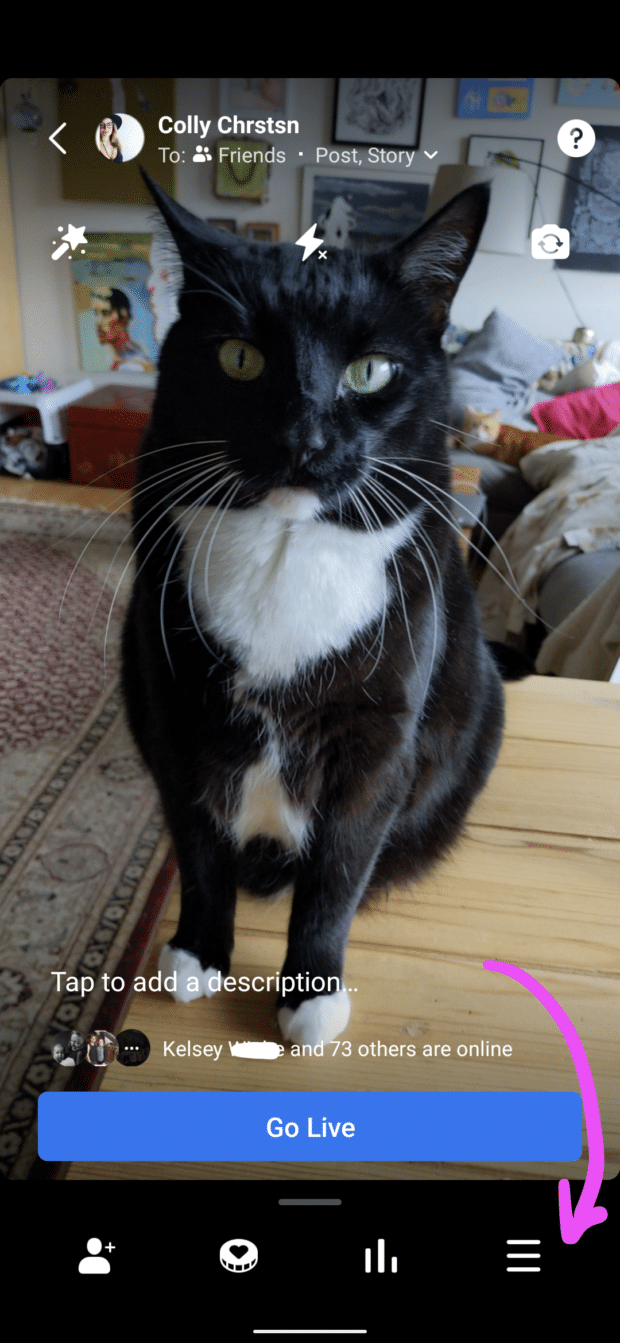
5. 라이브 비디오 시작 을 탭하여 라이브 방송을 시작합니다.
6. 완료되면 마침 을 탭하여 실시간 스트리밍을 종료합니다.
Creator Studio 앱 사용:
- 홈 또는 콘텐츠 라이브러리 탭 에서 오른쪽 상단 모서리에 있는 작성 아이콘을 클릭합니다.
- 라이브 포스트 옵션을 선택합니다.
- 설명을 작성합니다. (여기에서 친구, 공동 작업자 또는 위치를 태그할 수 있습니다.)
- 라이브 비디오 시작 을 탭하여 라이브 방송을 시작합니다.
- 완료되면 마침 을 탭하여 실시간 스트리밍을 종료합니다.
컴퓨터에서 Facebook에서 실시간 스트리밍하는 방법
다음을 사용하여 실시간 동영상 콘텐츠를 만들 수 있습니다. 컴퓨터의 내장 웹캠과 마이크. 원하는 경우 고급 제작 장비를 연결할 수도 있습니다.
그래픽, 화면 공유 등을 통해 실시간 스트리밍을 한 단계 업그레이드하세요. Streamlabs OBS와 같은 스트리밍 소프트웨어를 통합할 수도 있습니다. (스트리밍 소프트웨어 연결에 대한 자세한 내용은 여기를 클릭하십시오.)
컴퓨터에서 라이브로 이동하는 데 사용하는 도구에 관계없이 Facebook은 먼저 라이브 프로듀서로 안내합니다.도구.
내장 웹캠 사용:
1. 뉴스피드 상단에서 "무슨 생각하세요?" 아래에 있는 라이브 비디오 아이콘을 클릭합니다. 상태 필드.
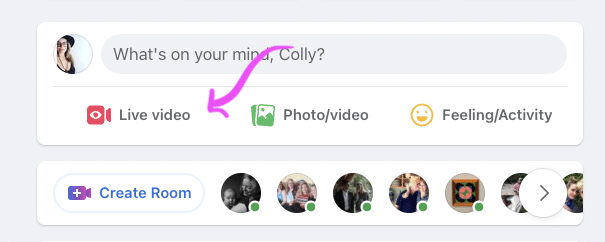
2. Live Producer 도구로 이동하면 Facebook에서 지금 라이브로 진행할지 또는 나중에 이벤트를 설정할지 묻습니다. 왼쪽에서 스트림을 게시할 위치를 선택할 수 있습니다.
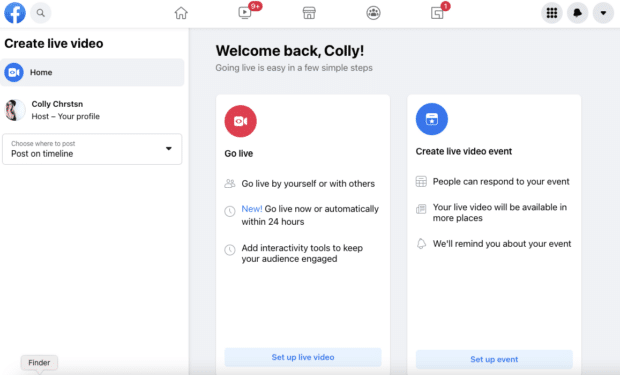
그러면 Facebook에서 마이크와 카메라를 사용하라는 메시지를 표시할 수 있습니다.
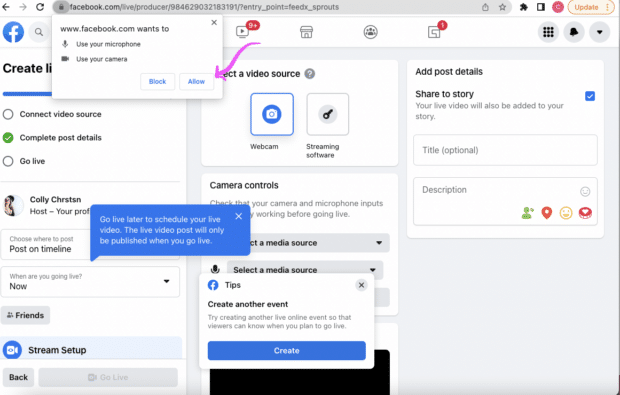
3. 마지막으로 비디오 소스를 선택합니다 — 웹캠을 선택합니다.
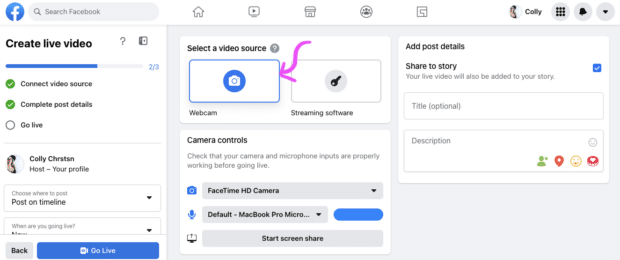
4. 게시물 세부정보 추가 아래 화면 왼쪽을 살펴보세요. 여기에서 라이브 비디오에 대한 설명을 작성하고 선택적 제목을 추가할 수 있습니다. 사람이나 장소를 태그하거나 하트 스탬프 기부 버튼으로 모금을 선택할 수도 있습니다.
5. 준비가 되면 화면 왼쪽 하단에 있는 라이브 시작 버튼 을 클릭하세요.
라이브 프로듀서 사용 방법에 대한 자세한 내용은 여기에서 확인하세요. Facebook에는 대규모 가상 쇼나 이벤트를 계획하기 위한 고급 팁도 있으므로 더 큰 쇼를 준비할 수 있습니다.
Facebook Live 사용을 위한 15가지 팁
이제 기본 기술을 마스터했습니다. 이제 이를 향상시킬 때입니다. 다음 팁과 모범 사례를 사용하여 잠재고객의 관심을 사로잡으세요.
미리 계획하기
다음 Facebook Live 동영상을 계획할 때는 목적부터 시작해야 합니다. 하고 싶은 것을 적어보세요라이브 방송을 시작하기 전에
명확한 목표가 있으면 대화를 이끌어가는 데 도움이 되는 몇 가지 요점을 적어보세요. 목적지를 염두에 두고 있으면 라이브 비디오가 더 매끄럽게 진행됩니다.
진정함
순진하고 어떤 일이든 일어날 수 있는 라이브 비디오의 특성은 일부입니다. 그들의 매력. 내재된 친밀감과 진정성을 받아들이세요.
자신의 삶이나 비즈니스에 대해 필터링되지 않고 검열되지 않은 관점을 공유하면 시청자의 신뢰를 얻는 데 도움이 됩니다. 진짜가 되는 것을 두려워하지 마세요! 물론 Facebook의 행동 강령 내에 있는 한 말이죠.
게스트와 팀을 이루세요.
가장 매력적인 라이브 콘텐츠 중 일부는 공동 방송과 관련이 있습니다: 2명 이상 사람들이 실시간으로 채팅하고 있습니다.
이러한 분할 화면 브로드캐스트에서 기존 청중과 손님 모두에게 광고할 수 있습니다. 그들에게 자신의 채널에서 방송을 홍보하도록 요청하세요.
대규모 그룹(최대 50명 참여!)의 경우 메신저 룸에서 Facebook 라이브로 방송할 수 있습니다.
또한 Zoom(위 참조)과 같은 특정 스트리밍 소프트웨어를 사용하여 공동 방송합니다.
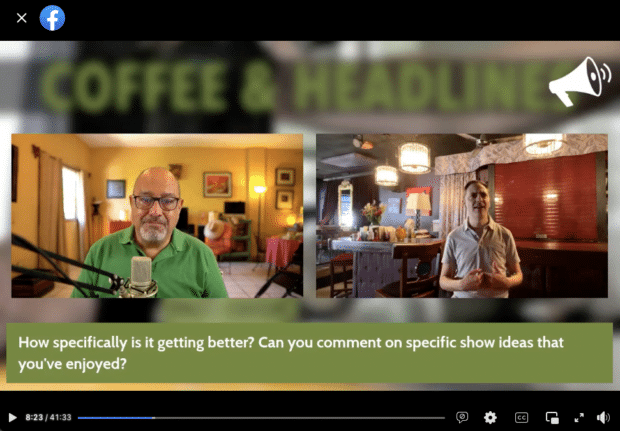
출처: Paco Ojeda • Coffee & Facebook의 헤드라인
기대 만들기
텅 빈 청중보다 더 나쁜 것은 없습니다. 따라서 과대 광고를 만들어 귀뚜라미 소리를 듣지 않도록 하세요!
티저 게시물로 시작하세요! 다음은 쉽게 얻을 수 있는 몇 가지 아이디어입니다.당신은 시작했습니다:
- 신비해지기. 무슨 일이 일어날지 모르는 것만큼 흥분되는 것은 없습니다.
- 열혈 팬에게 연락하거나 구독자에게 내부 정보를 이메일로 보내세요.
- 에피소드가 끝날 때 경품이나 상품을 약속하여 가치 있게 만드세요.
- 카운트다운하세요.
Facebook은 실시간 알림을 구독할 수 있는 옵션도 제공하여 청중이 한 순간도 놓치지 않도록 합니다.
다음을 선택할 수도 있습니다. 일주일 전에 브로드캐스트를 예약하면 팔로워가 미리 알림을 구독하여 놓치지 않도록 할 수 있습니다.
Facebook의 비즈니스 도움말 센터에서 라이브 비디오 예약 설정에 대해 자세히 알아보세요.
먼저 비공개로 방송을 테스트하세요
저희와 같은 경우 방송을 게시하기 전에 여러 사항을 다시 확인해야 합니다. 미리 마음의 평화를 위해 방송의 물을 쉽게 테스트할 수 있습니다.
개인 정보 설정을 "나만"으로 변경하여 라이브 비디오 스트림을 볼 수 있습니다. 다른 사람이 보기 전에 소리, 조명 및 각도를 확인할 수 있습니다.
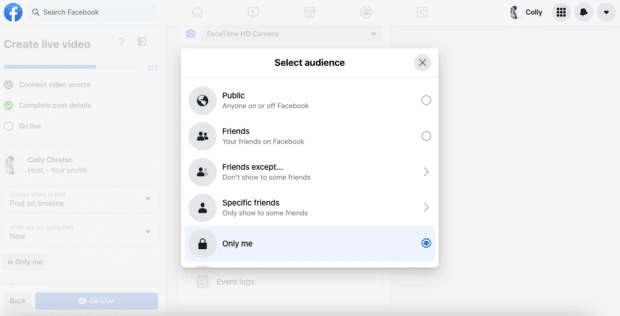
품질에 투자
웹캠, 링 조명, 마이크는 예전보다 훨씬 비용 효율적입니다. 큰 돈을 들이지 않으면서 라이브 비디오를 훨씬 더 즐겁게 시청할 수 있게 해주는 양질의 도구를 얻을 수 있습니다.
소셜 미디어에 대한 전체 게시물은 별도로 있습니다. 비디오 사양 및 이를 사용하는 방법장점.
공동작업자 태그하기
누구나 태그를 좋아합니다! 라이브 스트림 설명은 사람, 페이지 또는 장소를 태그하는 기능을 제공합니다. 태그를 사용하여 공동작업자에게 소리를 지르거나 위치 또는 업체를 식별하세요.
태그는 시청자가 자신이 보고 있는 내용을 이해하는 데 도움이 되며 콘텐츠가 외부 시청자에게 도달할 수 있도록 합니다.
맥락 제공 계속하기
당신의 열렬한 팬은 스트리밍을 처음부터 끝까지 보는 사람일 수 있지만, 다른 사람들은 들락날락할 것입니다. 따라서 새로운 시청자에게 맥락을 제공하고 있는지 확인하세요.
방송 전체에 짧은 요약을 삽입하여 누가, 무엇을, 어디서, 왜를 빠르게 설명하세요. 이해를 위해 최소한으로만 하세요. 예를 들어 손님의 이름이나 직업을 정기적으로 사용할 수 있습니다.
상황을 설명하는 동영상의 자막은 사람들에게 정보를 제공하는 매우 안전한 방법입니다. 맥락을 제공하거나 참여를 유도하는 댓글을 고정할 수도 있습니다.
시청자의 적극적인 참여
라이브 스트림을 통해 시청자와 실시간으로 상호작용할 수 있습니다.
시청자가 로그인하는 동안 시청자와 채팅하고 댓글과 질문이 흐르는 대로 답합니다. 응답할 때 채팅 상단에 댓글을 고정할 수 있습니다.
활성화된 커뮤니티가 있는 경우 중재자가 스트림을 저장할 수 있습니다. 두 번째 사람에게 채팅을 주시하거나 공유할 최고의 댓글이나 질문을 필터링하도록 요청하십시오.자신이 가장 잘할 수 있는 일을 할 수 있습니다 — 호스트!
대화형 콘텐츠 제공
Facebook Live 시청자는 종종 수동적인 청중이지만 대화가 반드시 하나일 필요는 없습니다. -거리. 요리 프로그램, 미술 튜토리얼, 운동 세션과 같은 대화형 콘텐츠를 홍보하여 한 단계 업그레이드하세요.
전문 분야나 브랜드가 그 범위 밖에 있더라도 실험하는 것을 두려워하지 마세요. Alexandria Ocasio-Cortez의 책에서 한 페이지를 가져옵니다. 그녀는 요리하는 동안 실시간 정치 Q&A를 진행합니다.
나만의 하이라이트 동영상 만들기
창의력을 발휘하세요! 불필요한 영상을 자르고 더 짧은 클립을 만들어 스트림이 끝나면 Facebook에서 공유할 수 있습니다.
간단한 6단계로 나만의 하이라이트 영상을 만드세요.
- 이전 라이브를 자르려면 동영상을 보려면 Creator Studio 로 이동한 다음 콘텐츠 라이브러리
- 게시물 탭을 클릭합니다.
- 확인란을 선택합니다. 편집하려는 비디오 옆에 있습니다.
- 글 편집
- 트리밍 또는 비디오 클리핑 을 선택하고 자르기 원하는 대로.
- 완료되면 저장 을 누르십시오. 클립 탭에서 완성된 작품을 찾을 수 있습니다.
정기 편성 제작
매번 게시하는 것을 시청자가 알고 있는 경우 화요일 밤, 그들은 계속 돌아올 것입니다 — 그리고 알고리즘이 알아차립니다.
일관성은 지루할 필요가 없습니다. 새로운 형식이나 콘텐츠 유형으로 신선함을 유지하세요(위의 대화형 참조!).청중이 가장 많이 반응하는 항목을 추적하세요.
유료 온라인 이벤트 주최
유료 이벤트를 통해 크리에이터는 콘텐츠 배포를 티켓 소지자 또는 등록된 사용자로 제한할 수 있습니다. Facebook은 코로나19 팬데믹 기간 동안 중소기업 소유주와 이벤트 제작자에게 또 다른 수익원을 제공하기 위해 이러한 이벤트를 만들었으며 "2023년까지 유료 온라인 이벤트 구매에 대한 수수료"를 징수하지 않을 것이라고 밝혔습니다.
자세한 내용은 여기에서 온라인 이벤트를 확인하세요.
자막 추가
자막은 동영상 도달 범위를 늘리는 가장 쉬운 방법입니다. 그들과 함께라면 청각 장애인과 난청이 있는 청중, 그리고 당신과 다른 언어를 사용하는 사람들에게 다가갈 수 있습니다. 또한 귀하의 언어를 구사하는 많은 청력 있는 사람들이 여전히 소리를 끄고 귀하의 동영상을 시청할 것입니다.
포용적인 콘텐츠는 좋은 콘텐츠일 뿐입니다. 도달범위를 늘리고 잠재고객에게 보여주고 인터넷을 더 나은 곳으로 만듭니다.
여기에서 소셜 미디어에 포용적인 콘텐츠를 만들기 위한 더 많은 팁을 얻으세요.
교차 프로모션 귀하의 라이브 콘텐츠
입소문을 내십시오! 다른 계정에 라이브 스트림을 광고하면 더 많은 콘텐츠에 목마른 새로운 사람들에게 도달할 수 있습니다. 다른 채널이 있는 경우 해당 채널에 Facebook Live 피드에 대해 게시하는 것이 합리적입니다.
다른 사람들이 귀하의 라이브 콘텐츠를 교차 홍보하도록 설득할 수 있다면 훨씬 더 다양한 잠재고객을 보게 될 것입니다. 다음에보여줍니다.
보너스: SMMExpert를 사용하여 간단한 4단계로 Facebook 트래픽을 판매로 전환하는 방법을 알려주는 무료 가이드를 다운로드하세요.
지금 무료 가이드를 받으세요!비즈니스를 위한 Facebook Live 동영상 아이디어
좋아요! Facebook 라이브 비디오를 만들고 홍보하고 게시하는 방법을 알고 있습니다. 이제 이러한 창의적인 Facebook 라이브 콘텐츠 아이디어를 통해 입소문 동영상의 핵심에 대해 알아보겠습니다.
트렌드 주제 활용
당신은 첫 번째 중 하나입니까? 주요 시사에 대해 아는 사람? 1마일 떨어진 곳에서 바이러스성 도전을 발견할 수 있습니까? 자, 이제 귀하의 관심사를 활용할 수 있는 기회입니다.
국립 강아지의 날(National Puppy Day)에 실시간 강아지 스트림을 주최한 National Guide Dogs Australia(심장 녹는 신호)의 힌트를 얻으세요. 골든 리트리버 강아지, 거대한 볼풀, 끊임없는 청중 참여를 생각해 보십시오.
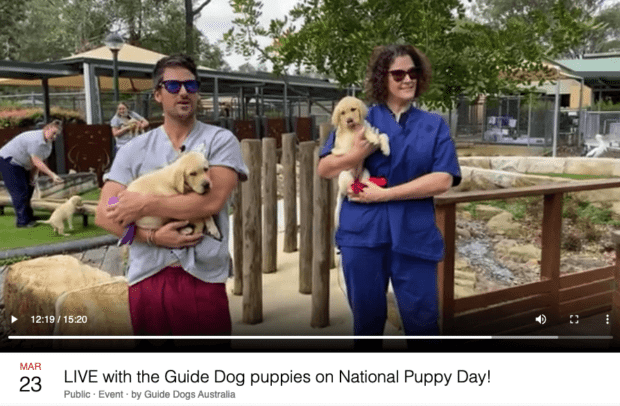
출처: Guide Dogs Australia Facebook
Q&A 및 인터뷰
Facebook Live의 공동 방송 기능은 누군가를 생방송으로 그릴 수 있는 이상적인 형식입니다.
가장 좋은 점: 청중! 시청자의 참여를 허용하면 끝없는 콘텐츠를 제공할 수 있고 사람들이 자신이 보고 있다는 느낌을 받을 수 있습니다.
예를 들어 축구 스타 Mohamed Kallon은 시에라리온 뉴스 채널인 Makoni Times News와 실시간 Q&A를 진행했습니다.
속보
적절한 장소에 있습니까? 히트 댓 라이브